Visual Studio Codeは、Microsoftによって開発された、Webおよびクラウドアプリケーションを構築するための最適化された機能豊富なコードエディターです。 埋め込みGitなどの機能が含まれ、デバッグ、構文の強調表示、インテリジェントコード補完、スニペット、コードリファクタリングをサポートします。
Visual Studio Codeは、Windows、Linux(RPMおよびDebianのインストールも利用可能)、macOSなどの最新のオペレーティングシステムで無料で利用できます。
このチュートリアルは、Aptパッケージマネージャーとsnapパッケージを使用してUbuntu 22.04LTSLinuxシステムにVisualStudioCodeをインストールするのに役立ちます。
前提条件
VS Codeをインストールするには、Ubuntu22.04システムへのsudo権限またはrootアカウントアクセス権が必要です。
UbuntuへのVisualStudioCodeのインストール
Visual Studio Codeは、Snapパッケージとしても、Debianパッケージの公式aptリポジトリとしても利用できます。 選択に従って、以下の方法のいずれかを選択してください。
方法1:Aptリポジトリを使用してVSCodeをインストールする
以下の手順に従って、公式のAptリポジトリからUbuntuにVisualStudioCodeをインストールします。
- まず、次のコマンドを実行して、インストール前にパッケージを検証するために使用されるシステムにGPGキーをインポートします。
curl https://packages.microsoft.com/keys/microsoft.asc | gpg --dearmor > microsoft.gpgsudo mv microsoft.gpg /etc/apt/trusted.gpg.d/microsoft.gpg - Microsoftの公式は、DebianベースのシステムにVSCodeをインストールするためのAptリポジトリを提供しています。 Visual Studio code Aptリポジトリを有効にするには、次のように入力します。
echo "deb [arch=amd64] http://packages.microsoft.com/repos/vscode stable main" | sudo tee /etc/apt/sources.list.d/vs-code.list - リポジトリをシステムに正常に追加したら、次のコマンドを実行してVisualStudioCodeをUbuntuシステムにインストールします。
sudo apt updatesudo apt install codeインストーラーによってプロンプトが表示されたら、「y」を押します。
上記の手順で、UbuntuシステムへのVSCodeのインストールが完了します。
上記の手順ではなく、SnapcraftからVSCodeをインストールすることもできます。 インストール手順は次のとおりです。
方法2:スナップパッケージを使用してVSCodeをインストールする
Ubuntu22.04にはすでにSnapdサービスがインストールされています。 以下のコマンドを使用して、UbuntuシステムにVisualStudioCodeを直接インストールできます。
sudo snap install code --classic
上記のコマンドは、最新のVS Codeスナップパッケージをダウンロードして、システムにインストールします。 インストールが正常に完了すると、次の出力が表示されます。
それでおしまい。 VisualStudioCodeスナップパッケージがシステムに正常にインストールされました。
VisualStudioコードの使用
これで、VisualStudioCodeがUbuntu20.04システムにインストールされました。 アプリケーションを起動するには、検索アプリケーションで「コード」と入力してクリックします。
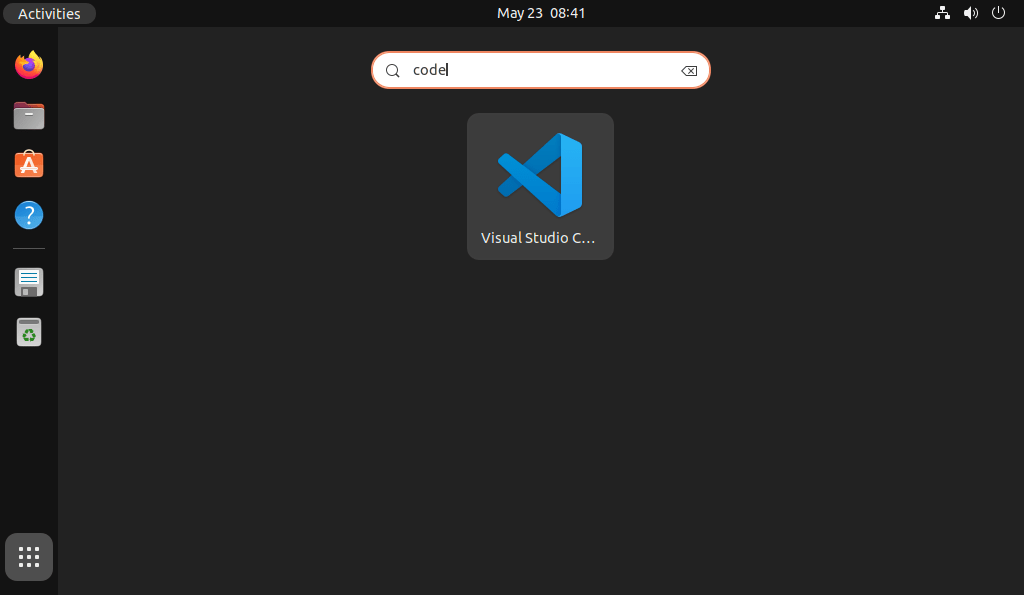
VisualStudioCodeエディターを使用する準備が整いました。
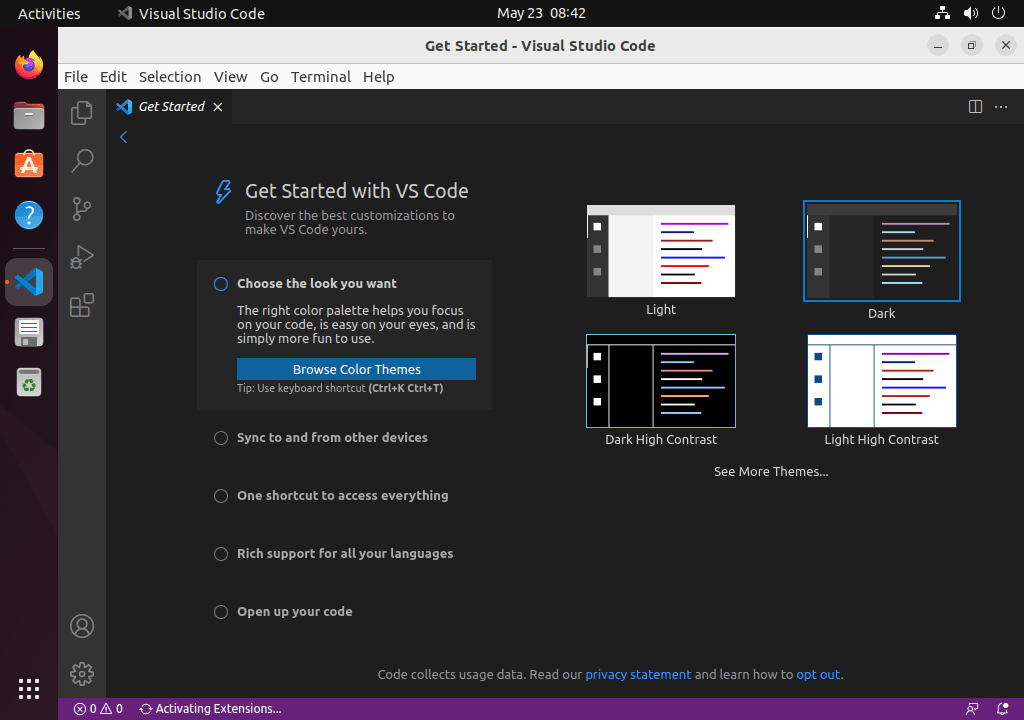
Visual Studio Codeは、C#、Python、JavaScript、Google Chromeなどの機能を拡張する多数の拡張機能を提供します。必要な拡張機能をインストールして、VisualStudioCodeでの作業エクスペリエンスを向上させます。
UbuntuでVisualStudioCodeをアップグレードする
VSCodeチームは積極的にアプリケーションを開発しています。 そのため、セキュリティパッケージ、機能、または完全なソフトウェアアップグレードを随時受け取ります。 VSCodeをアップグレードすることをお勧めします。
Visual Studio Codeを削除(削除)
結論
このチュートリアルでは、Ubuntu 22.04LTSLinuxシステムにVisualStudioCodeをインストールするための2つの手順を学習しました。
The post Ubuntu22.04にVisualStudioCodeをインストールする方法– TecAdmin appeared first on Gamingsym Japan.
